华为手机g520 怎么刷成原系统系统
是将华为手机G520刷回原系统的详细步骤:
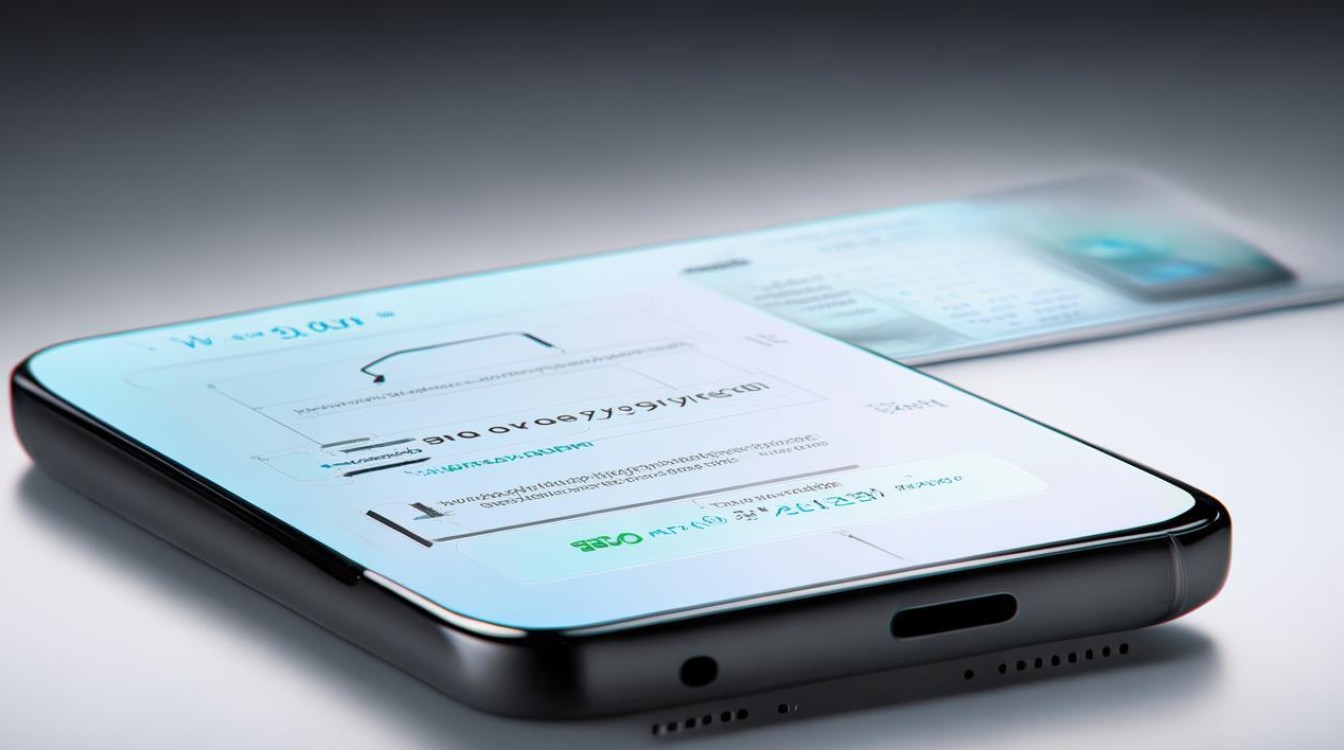
准备工作
- 备份数据:由于刷机过程中会清除所有个人数据(如联系人、短信、照片等),建议提前通过云端或电脑备份重要文件;
- 下载官方固件:访问华为官方网站,进入“技术支持”区域的“手册与软件”,搜索对应机型(如G520联通版),下载最新的官方ROM包(后缀为.APP),解压后将整个dload文件夹复制到SD卡根目录,确保包含UPDATE.APP文件;
- 电量保证:保持手机电量充足,避免因中途断电导致变砖。
卡刷方法(通过Recovery模式)
- 进入Recovery界面
关机状态下,同时按住“音量+”键和“电源键”约10秒,直到屏幕显示华为logo后松开,即可进入恢复模式;
- 双清操作
- 在Recovery主界面中使用音量键选择以下两项并确认(电源键执行):
- “wipe data/factory reset”(清除用户数据并恢复出厂设置);
- “wipe cache partition”(清除系统缓存);
- 此步骤旨在彻底抹除第三方修改痕迹,为安装原系统做准备;
- 在Recovery主界面中使用音量键选择以下两项并确认(电源键执行):
- 刷入官方固件
将准备好的SD卡插入手机,返回Recovery主菜单,选择“apply SDcard: update.zip”或“install zip from SDcard”,找到SD卡中的UPDATE.APP文件进行安装;若提示成功,则重启手机完成刷机。
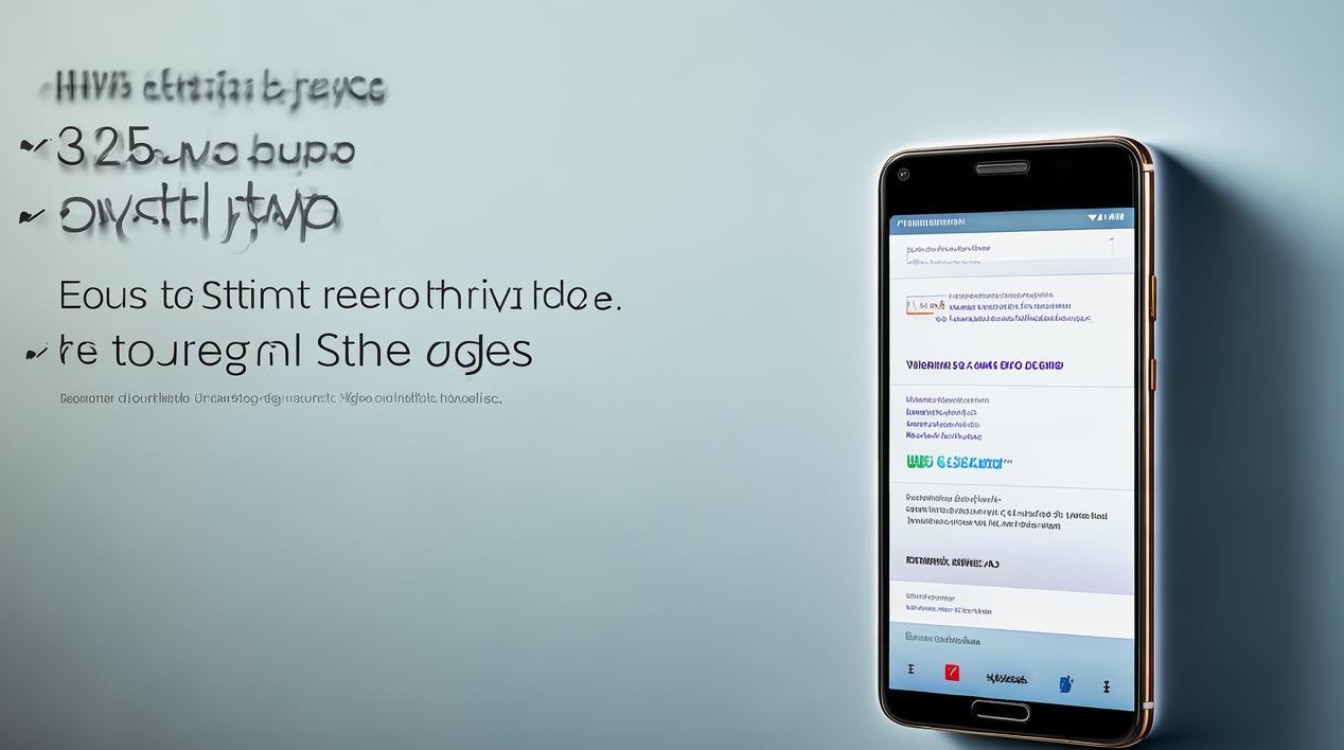
线刷方法(通过电脑工具)
| 步骤序号 | 操作描述 | 注意事项 |
|---|---|---|
| 1 | 安装线刷宝客户端,下载匹配机型的线刷ROM包(需高于当前固件版本) | 确保USB调试已开启 |
| 2 | 用数据线连接手机与电脑,解析并加载刷机方案 | 驱动自动安装时按提示操作 |
| 3 | 点击“开始刷机”,等待进度条完成(约3-10分钟) | 期间勿断开设备 |
| 4 | 刷机成功后体检设备,确认系统正常运行 | 失败可尝试重新下载高版本固件 |
系统自带重置功能
若仅需恢复出厂设置而非完整刷机,可采用更简单的途径:打开手机【设置】→【备份和重置】→勾选“清空内部空间”→点击【重置手机】,此方法仅删除用户数据,不影响预装系统文件。
相关问题与解答
Q1:刷机后无法开机怎么办?
A:可能是固件不兼容或刷机过程中断导致,建议重新下载对应型号的最新官方固件,严格按步骤操作;若仍无法解决,需联系华为客服寻求进一步技术支持。
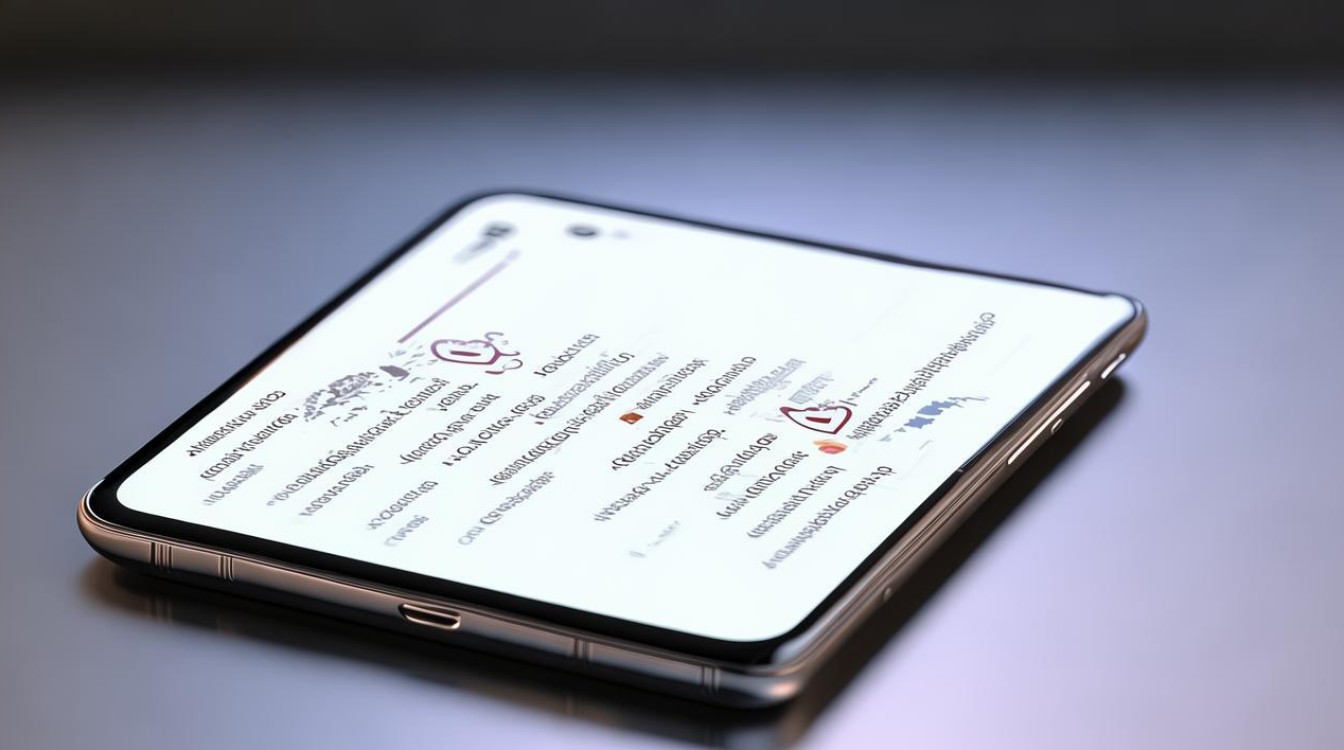
Q2:如何判断当前系统是否为官方原版?
A:进入手机“关于手机”界面,查看版本号并与官网提供的固件信息对比,若显示非官方签名或未知来源的ROM,则说明已刷入第三方系统,此时可通过强刷
版权声明:本文由环云手机汇 - 聚焦全球新机与行业动态!发布,如需转载请注明出处。




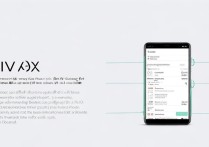







 冀ICP备2021017634号-5
冀ICP备2021017634号-5
 冀公网安备13062802000102号
冀公网安备13062802000102号